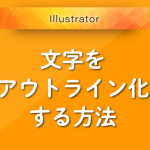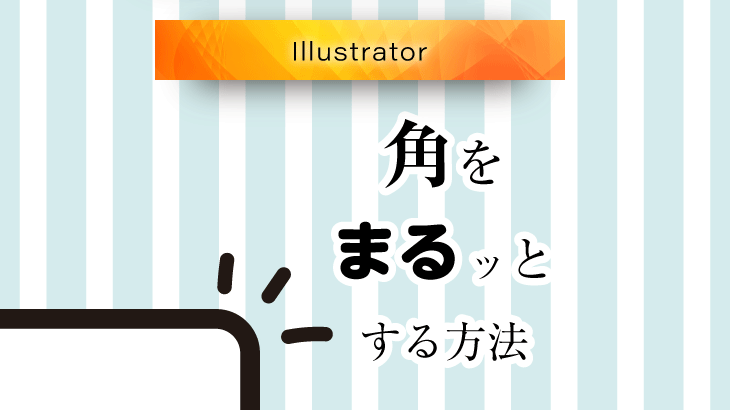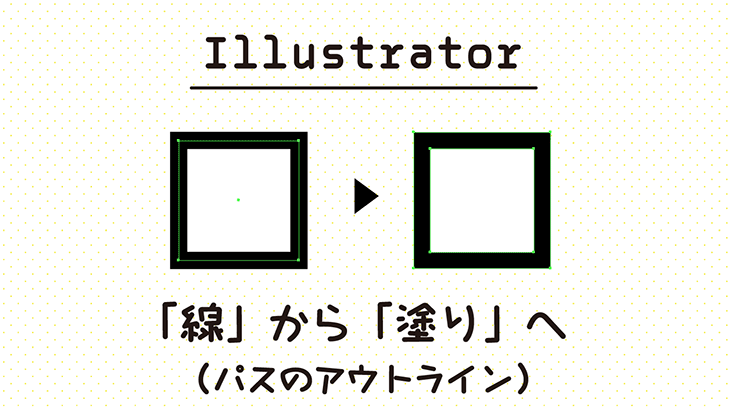
Illustratorでは、線にアウトラインをかけて「塗り」へ変えることができます。
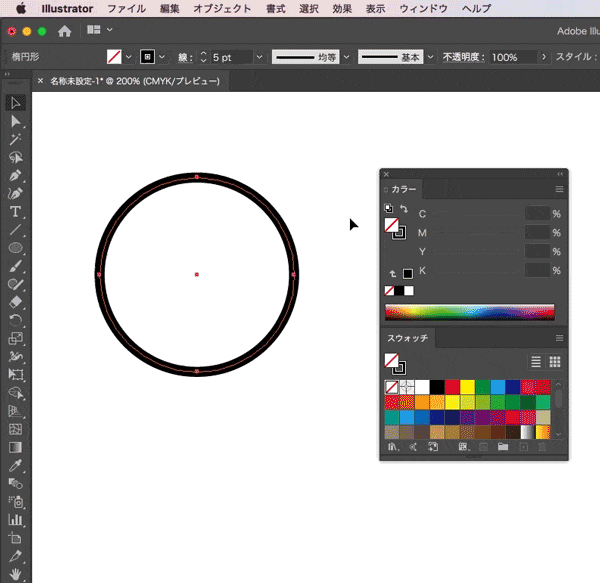
この方法を使うと、線の一部を変形したいときや、オブジェクトの線と塗りを分離させるときなどに便利です。
今回はIllustratorで線を塗りに変える方法をご紹介したいと思います。
Advertisement
パスのアウトライン化
線を塗りに変えるために、「パスのアウトライン化」を行います。
オブジェクトを選択して、[オブジェクト]→[パス]→[パスのアウトライン]を選択します。
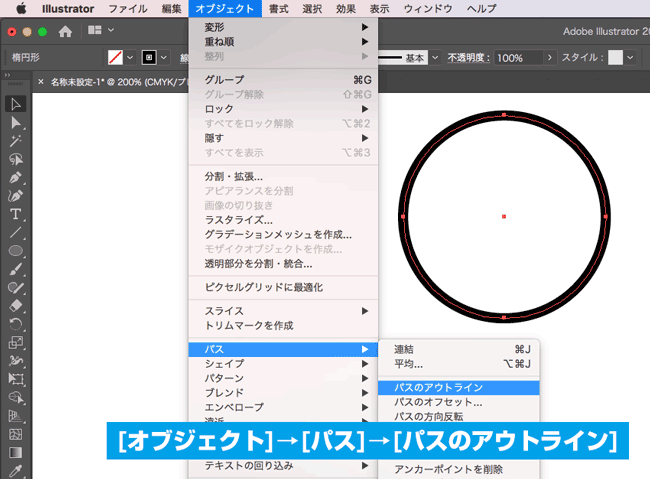
すると線が塗りに変わりました。
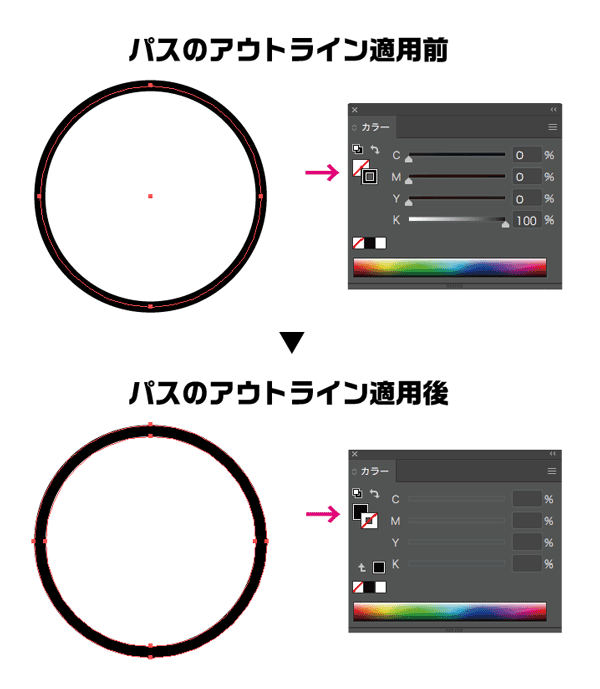
パスのアウトライン後、変形したり色を変えたりできます。
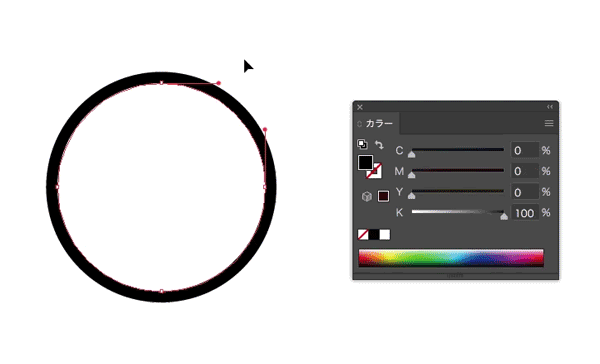
オブジェクトの線と塗りを分離させる
パスのアウトラインを適用させると、オブジェクトの線と塗りを分離させることができます。
- 線と塗りに色を付けたオブジェクトにパスのアウトラインを適用
- グループ解除(Ctrl + Shift + G、Macはcommand + Shift + G)
すると線と塗りが分離します。(線は塗りに変わります。)
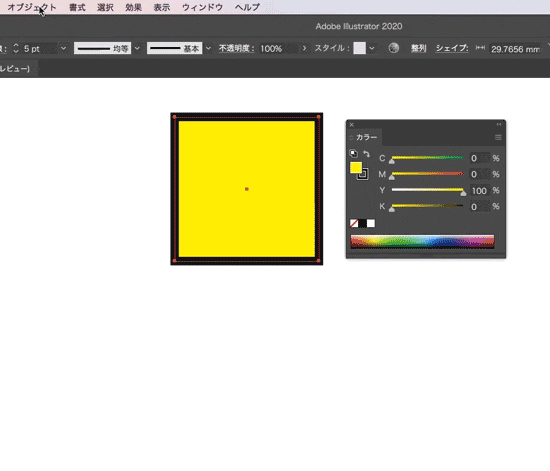
最後に
Illustratorで線を塗りに変える方法をご紹介しました。
線のパスを変形したいときや、塗りと線を分離させたいときなどに便利に使えます!
ここまで読んでいただき、ありがとうございました。